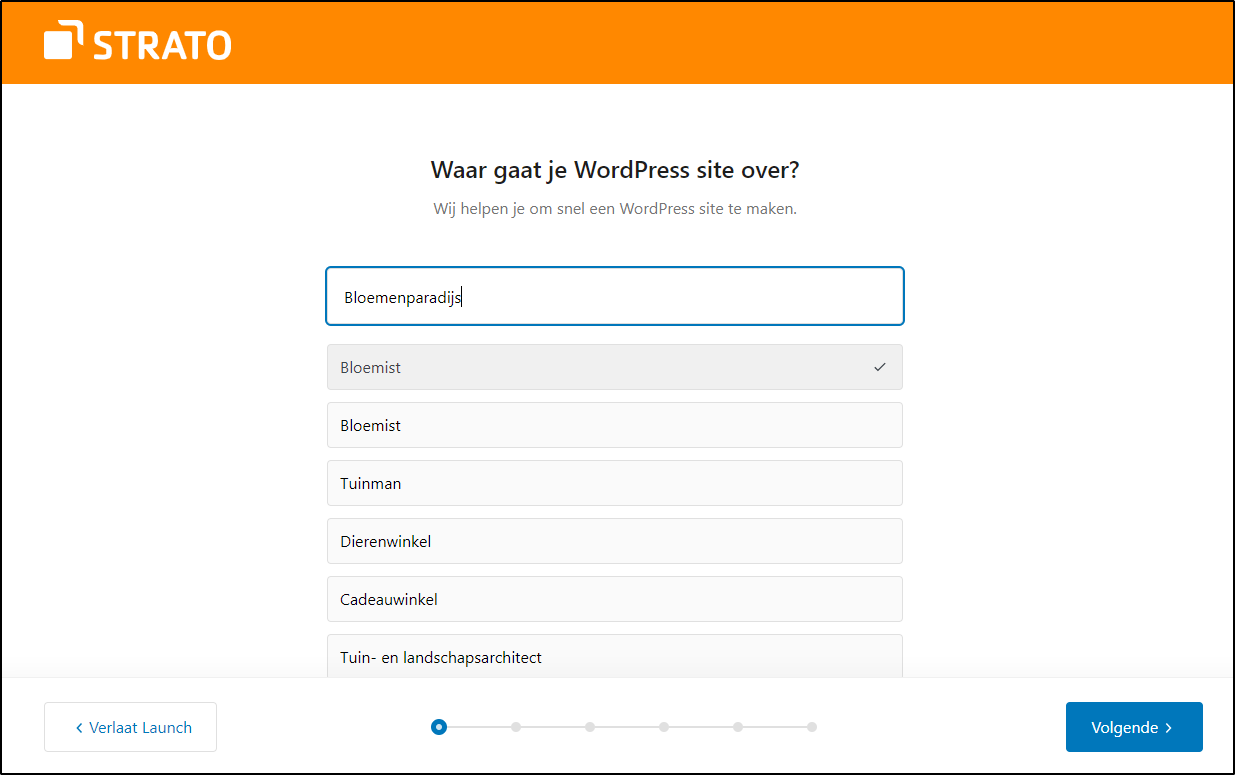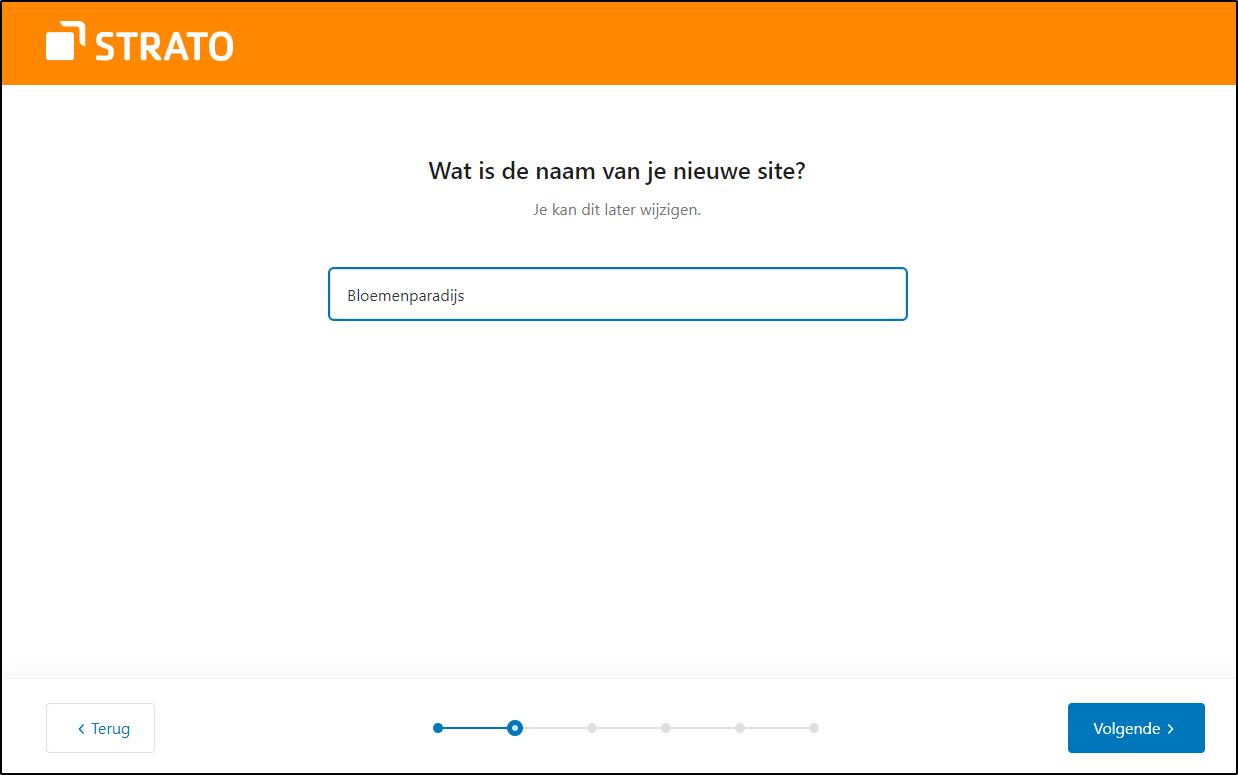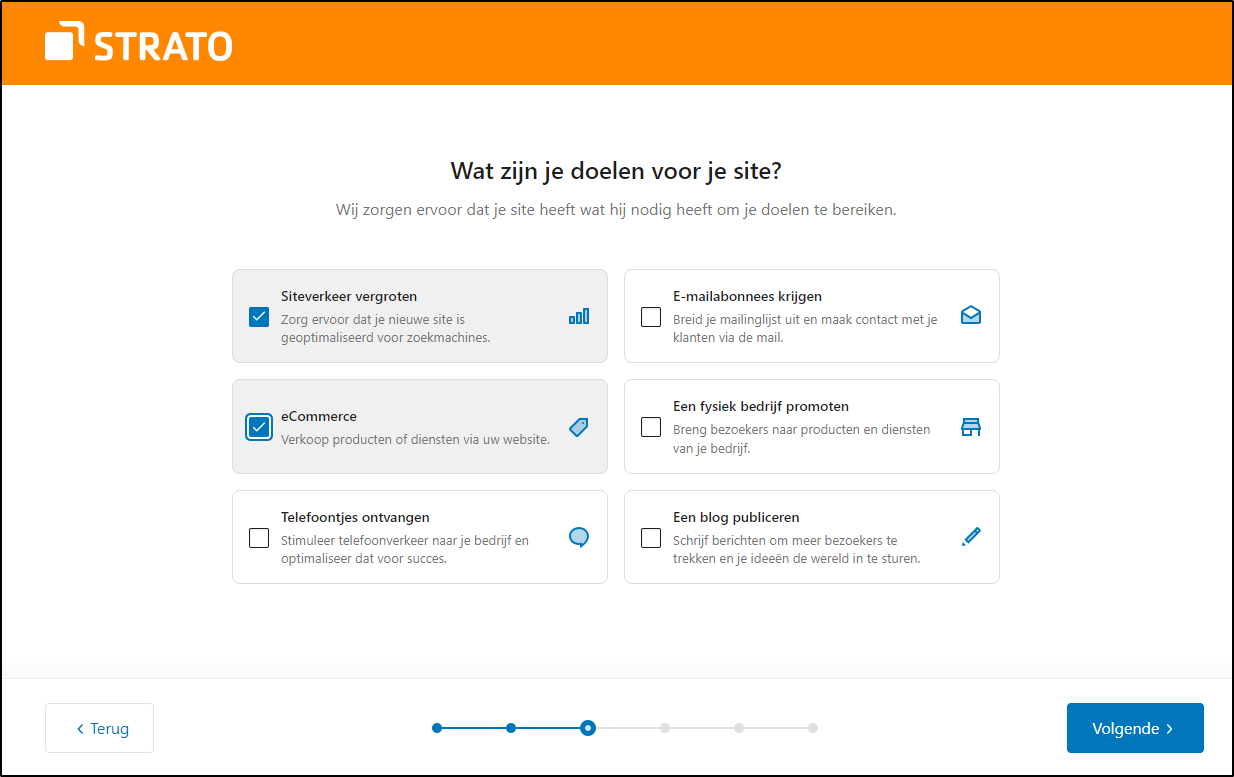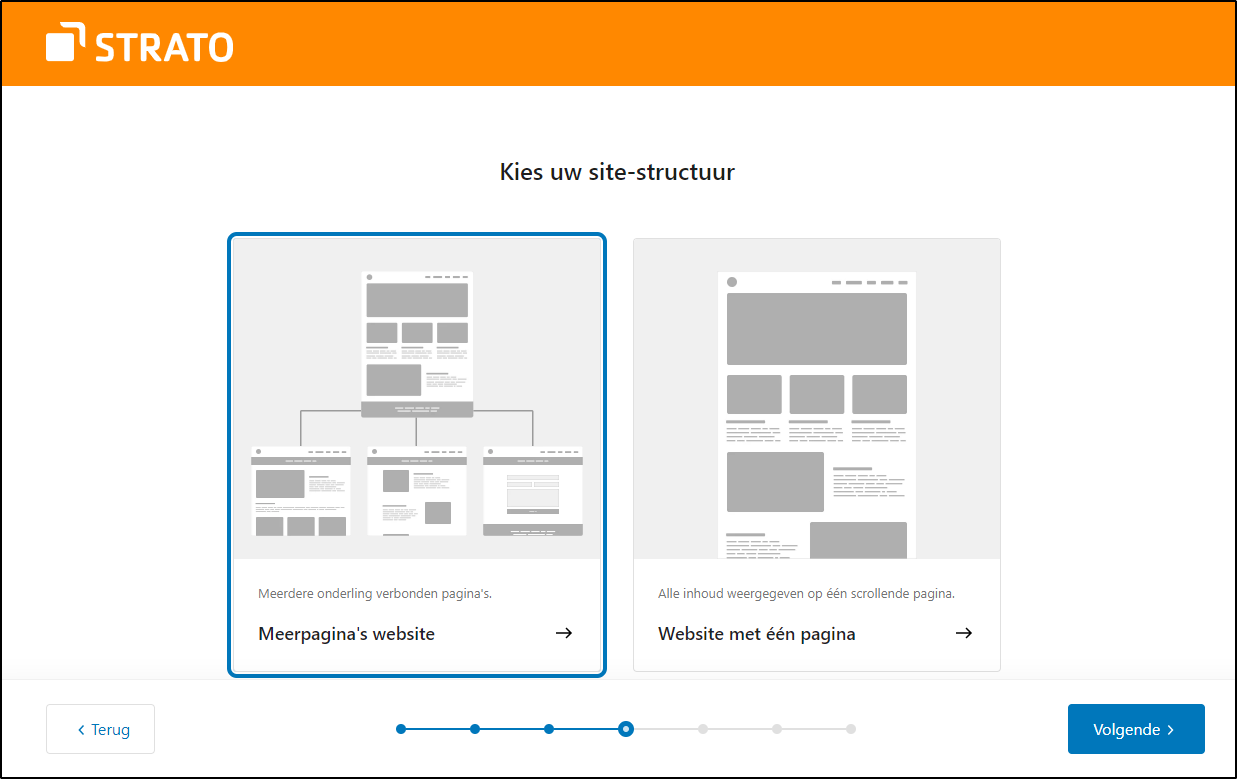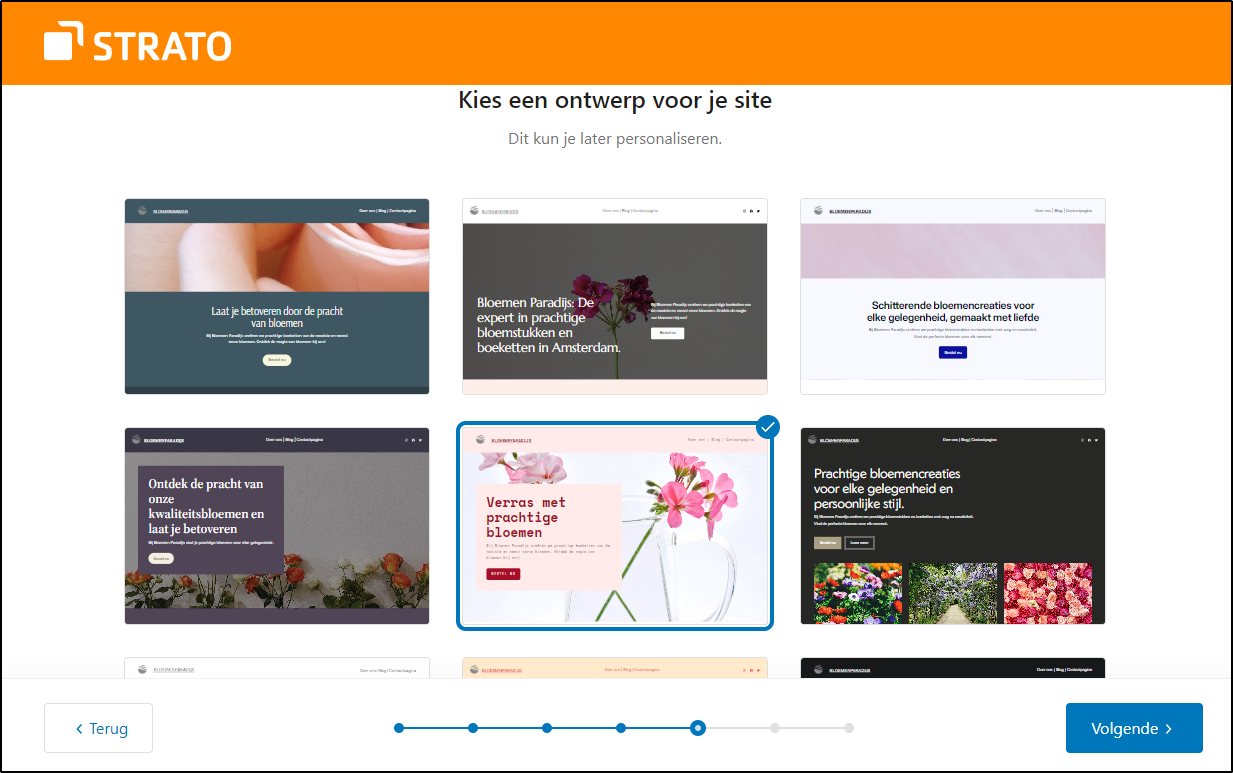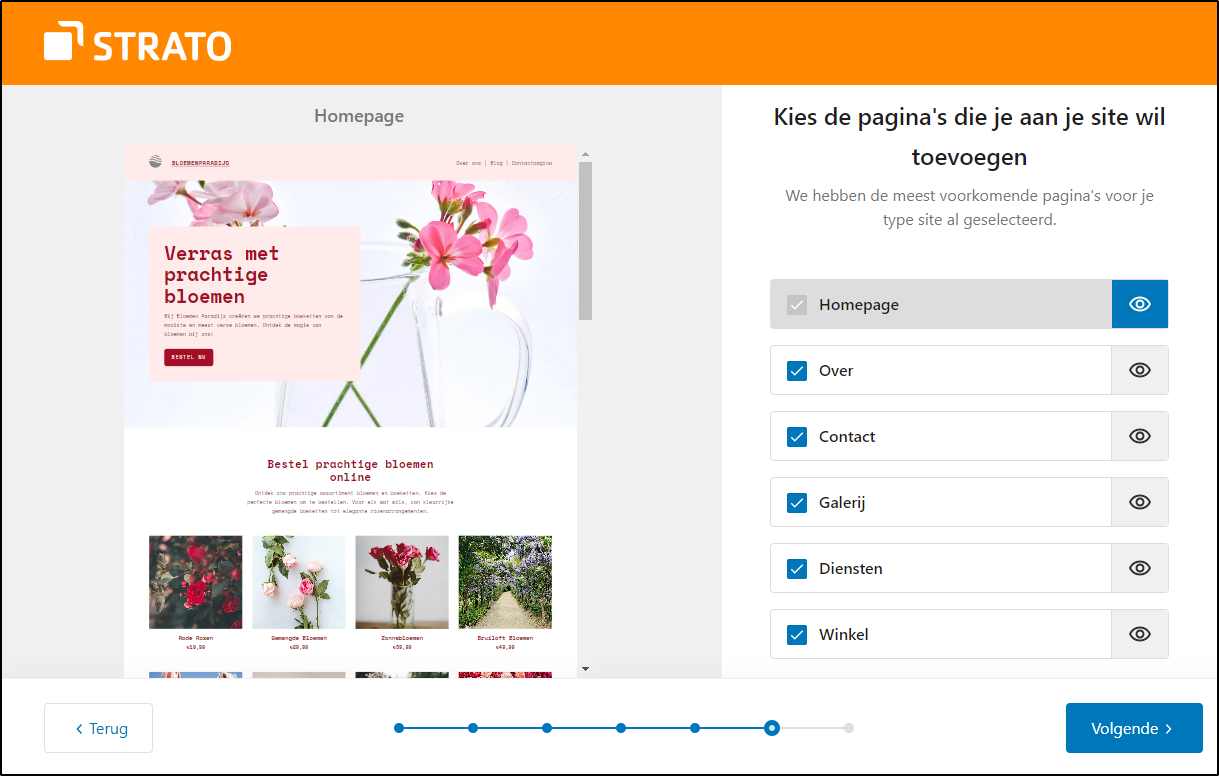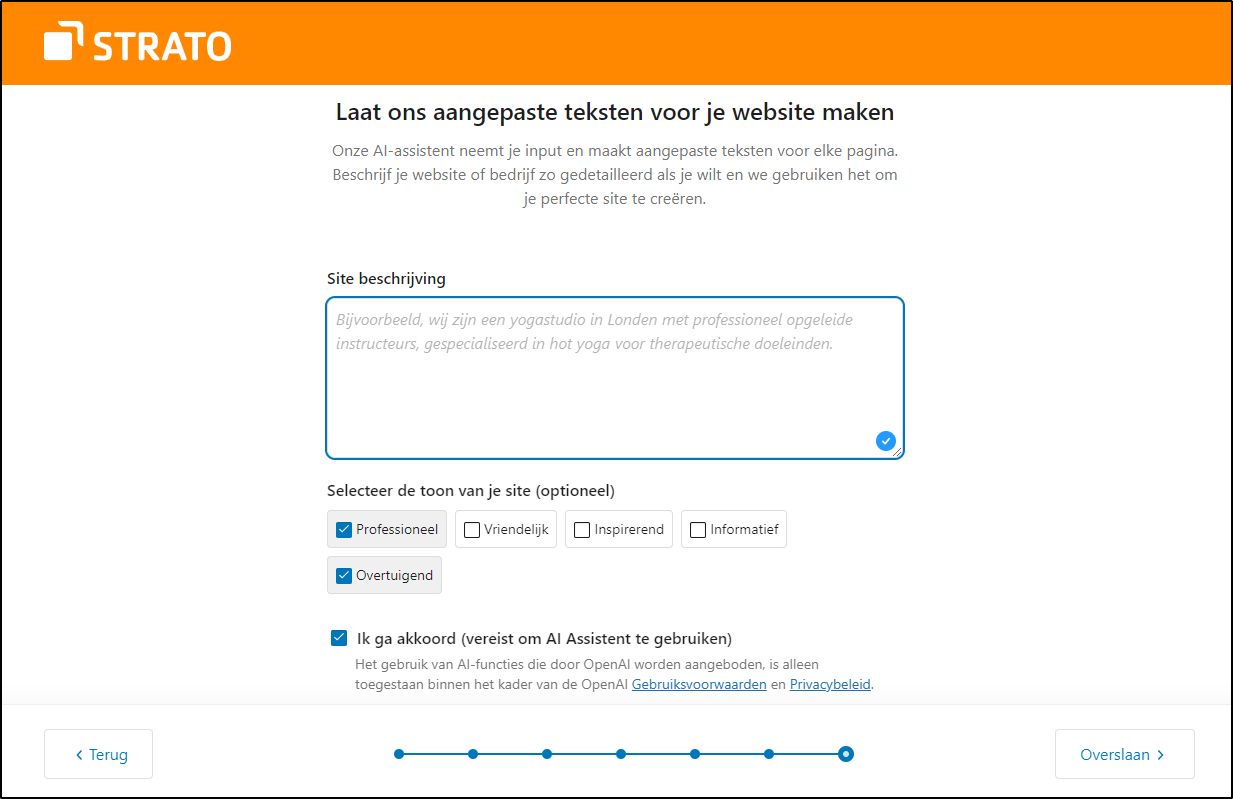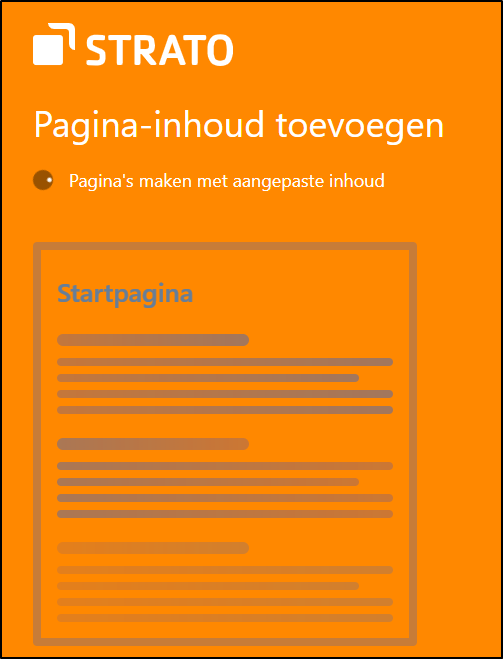Het opzetten van een WordPress website met behulp van AI
Na de installatie log je eerst in het beheergedeelte van WordPress in, zoals in ons artikel Beheer via de WordPress backend wordt beschreven.
De installatiewizard start zodra je bent ingelogd. Eerst geef je aan waarover je nieuwe website gaat. Klik dan rechts onderaan op »Volgende«.
Wijs dan een naam toe, bijvoorbeeld je bedrijfs- of merknaam, of een naam die overeenkomt met je domein. Zorg ervoor dat je naam past bij het gekozen onderwerp. Klik op »Volgende« om naar de volgende stap te gaan.
Hier gaat het om de doelen van je website. Wil je bijvoorbeeld producten verkopen, je eigen bedrijf promoten of vooral veel websitebezoekers ontvangen? Klik daarna op »Volgende«.
Selecteer een site-structuur en klik op »Volgende«.
In de volgende stap bepaal je ongeveer het ontwerp. Het gaat hierbij om de achtergrond, de positionering van afbeeldingen/teksten en de algemene stijl. Klik vervolgens op »Volgende«.
De volgende stap is het selecteren van de voorgestelde (sub)pagina's. Je kunt later natuurlijk extra pagina's toevoegen, verwijderen of verplaatsen. Nadat je een keuze hebt gemaakt klik je op »Volgende«.
Beschrijf je website in één zin, op basis waarvan AI dan een langere, samenhangende tekst maakt. Je kunt deze stap echter ook »Overslaan« als je op dat moment even niets kunt bedenken.
Zodra je een tekst hebt ingevoerd, klik je op »Volgende«. Nu wordt de website opgezet.
Afhankelijk van je keuzes kunnen bij deze stap nog aanwijzingen volgen over noodzakelijke installaties.
Na voltooiing word je naar de WordPress backend geleid en kun je verder gaan met het ontwerpen van je website. Het volgende artikel geeft je een kort overzicht van het beheergedeelte.